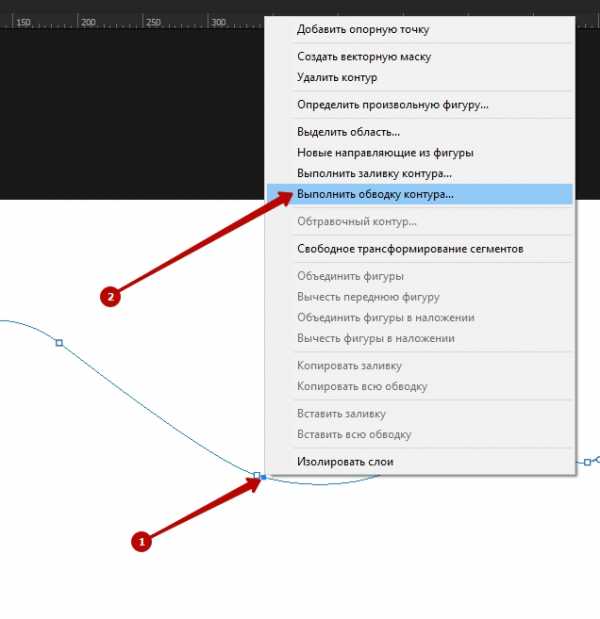Как правильно удалить путь в Adobe Photoshop: советы и методы
На этой странице вы найдете подробные советы и инструкции по удалению путей в программе Adobe Photoshop. Узнайте, как правильно и эффективно удалять пути, чтобы ваши проекты были безупречными.
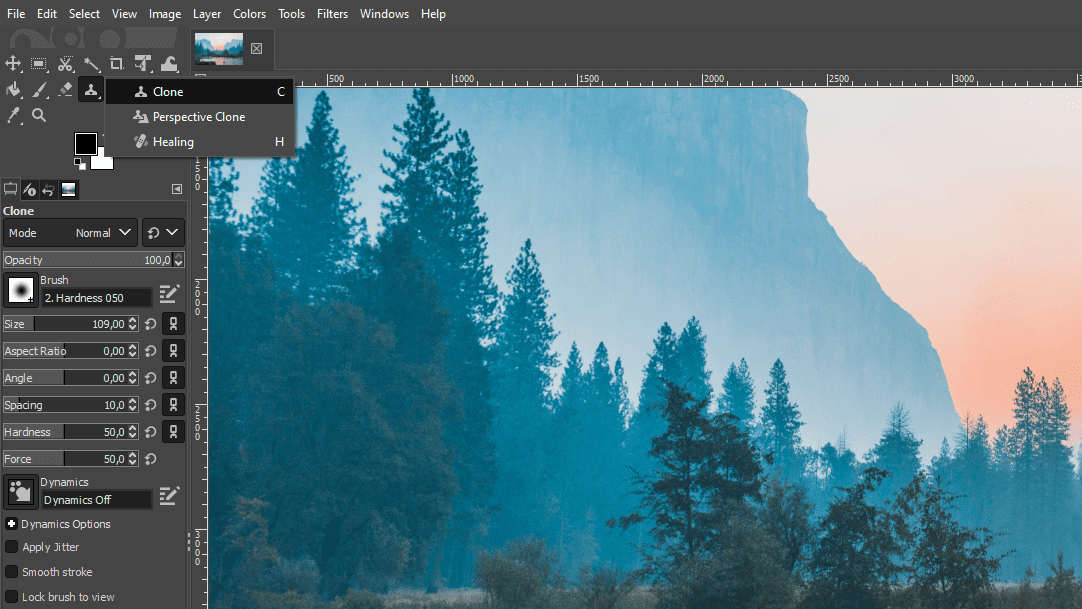


Откройте документ, содержащий путь, который вы хотите удалить.

Очищаем Недавние в Фотошоп


Перейдите на панель Пути (Paths) в правой части экрана.

Как найти своё место предназначения по работе?Ключ!
Найдите и выберите путь, который вы хотите удалить.

Как убрать лишние объекты с фотографии в фотошопе?
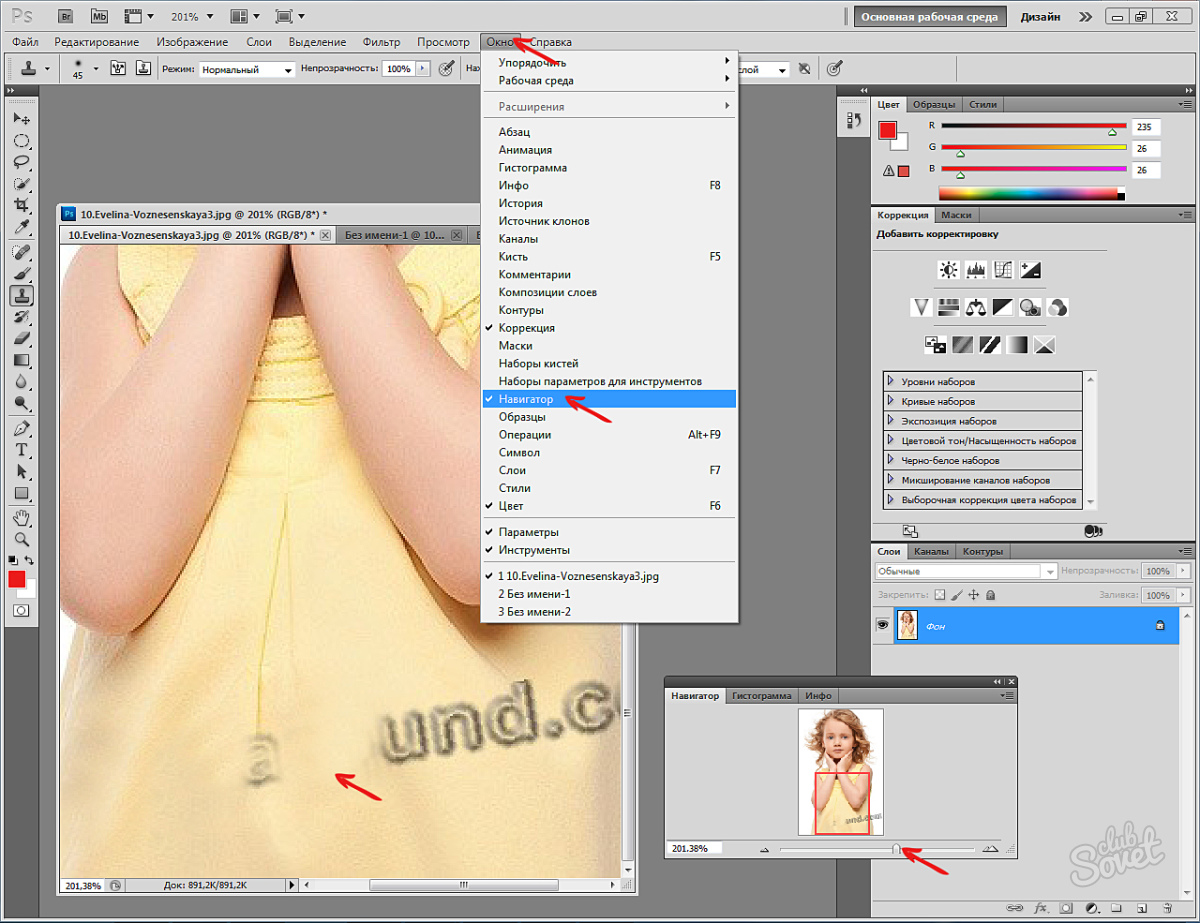
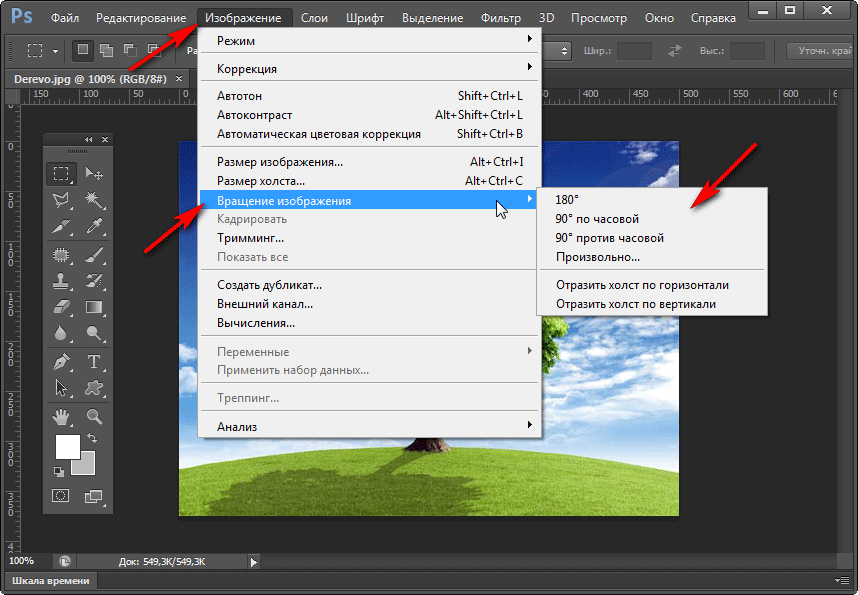
Щелкните правой кнопкой мыши по выбранному пути и выберите опцию Удалить путь (Delete Path).

Как ОЧЕНЬ быстро вырезать предметы в Photoshop I Школа Adobe
Если путь сложный, используйте инструмент Перо (Pen Tool) для более точного выделения и удаления его частей.

Как убрать людей со сложного фона в PHOTOSHOP - [2020]
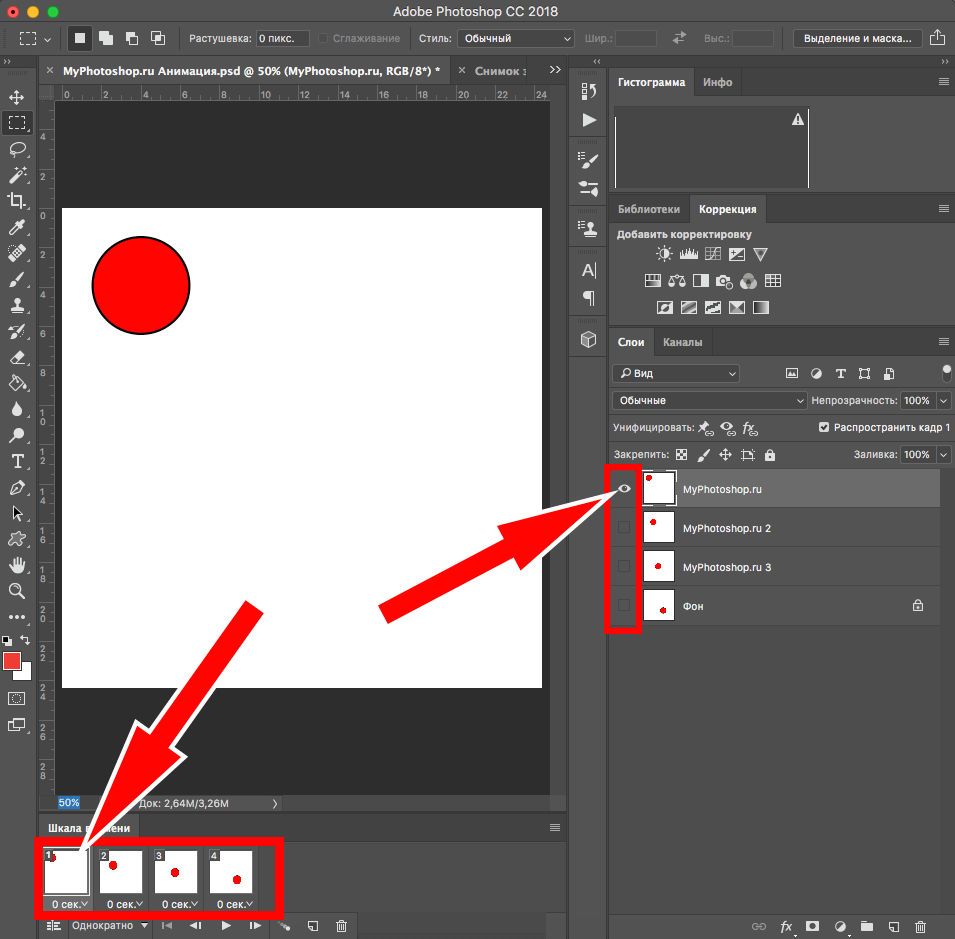
Проверьте, что путь действительно удален, переключив видимость слоев.
Если случайно удалили не тот путь, используйте команду Отменить (Undo) в меню Редактирование (Edit).

Как убрать лишний объект в перспективе в фотошопе
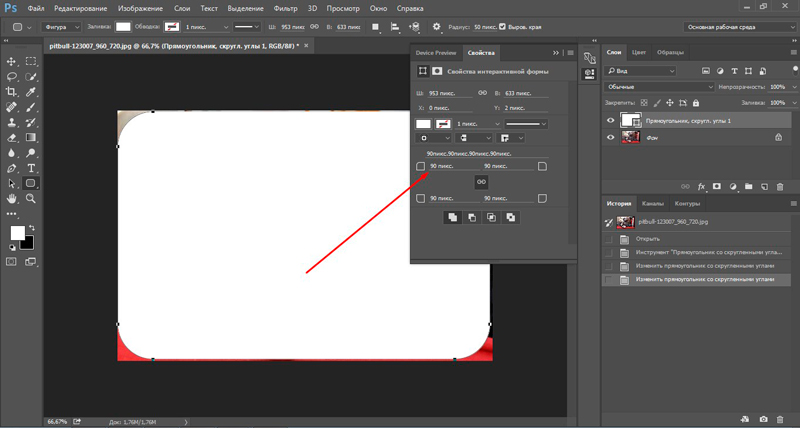
Для удаления всех путей в документе, выберите опцию Удалить все пути (Delete All Paths) в панели Пути.
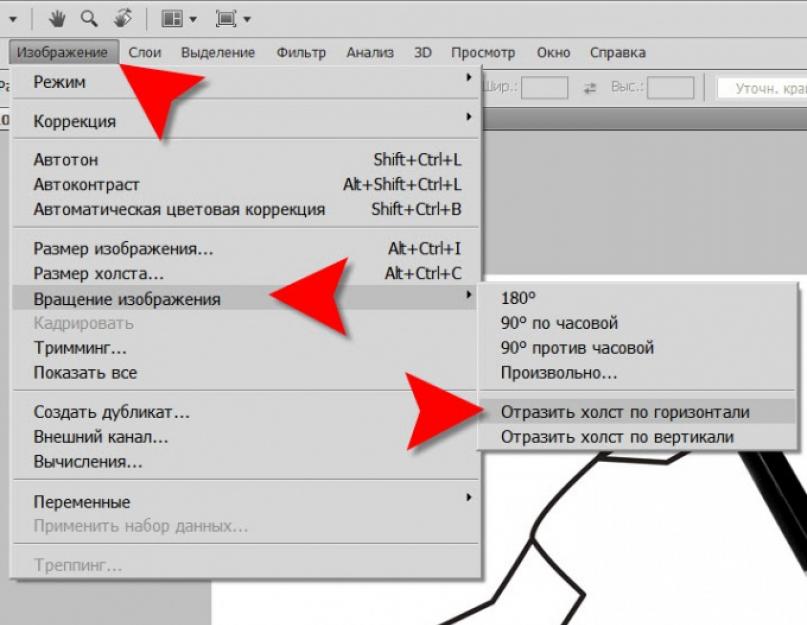
Сохраняйте документ после каждой крупной правки, чтобы избежать потери данных.

HOW TO REMOVE ANY OBJECT IN PHOTOSHOP!
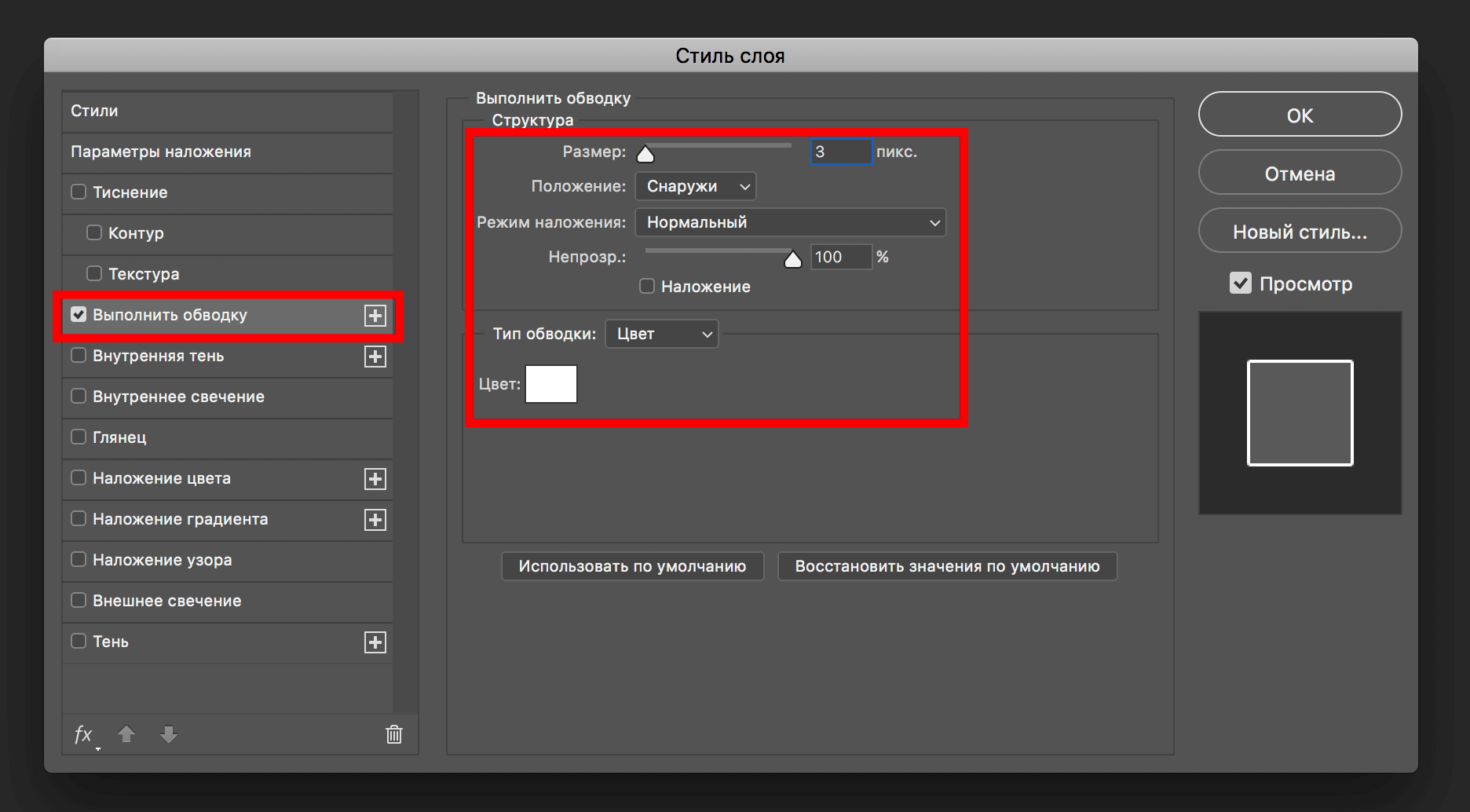
Используйте горячие клавиши для быстрого доступа к инструментам и командам удаления путей.